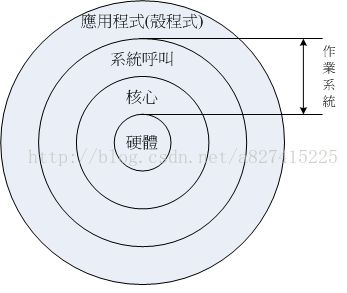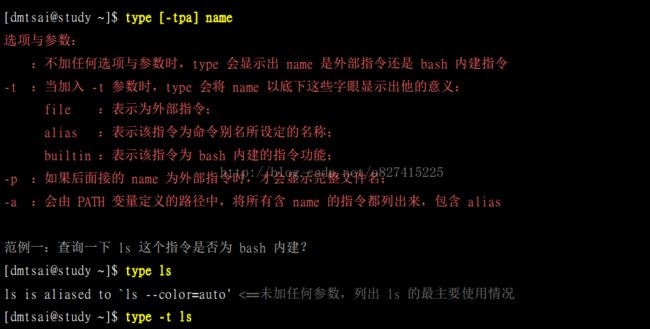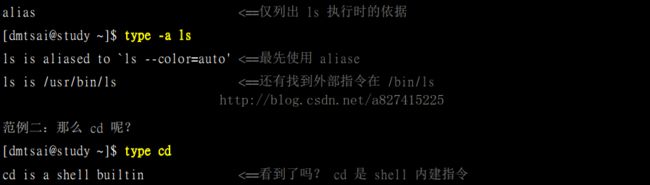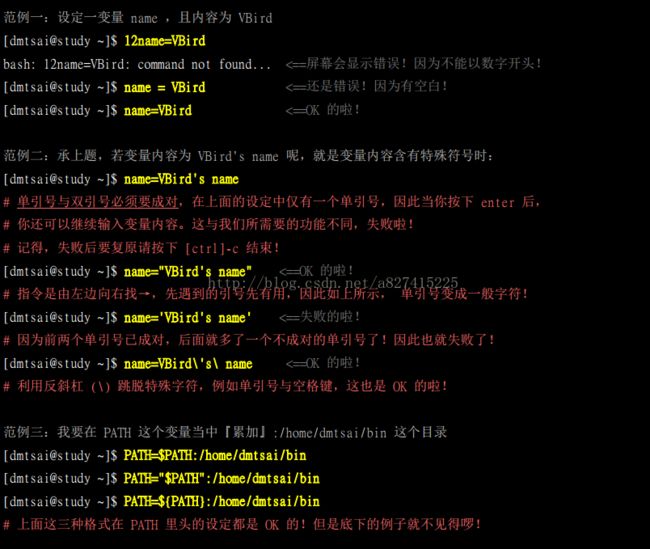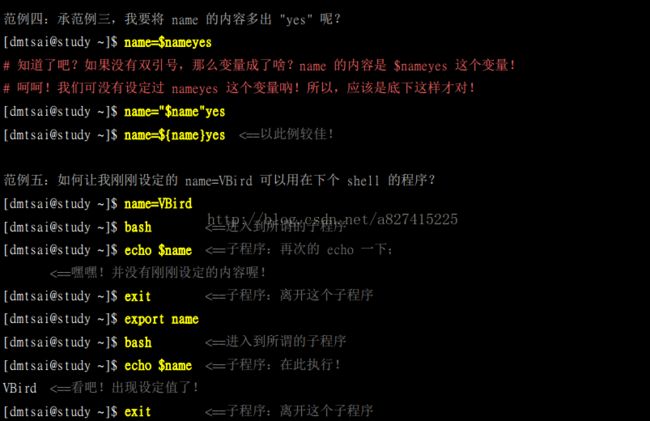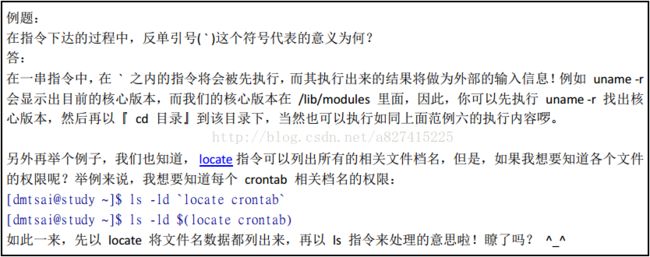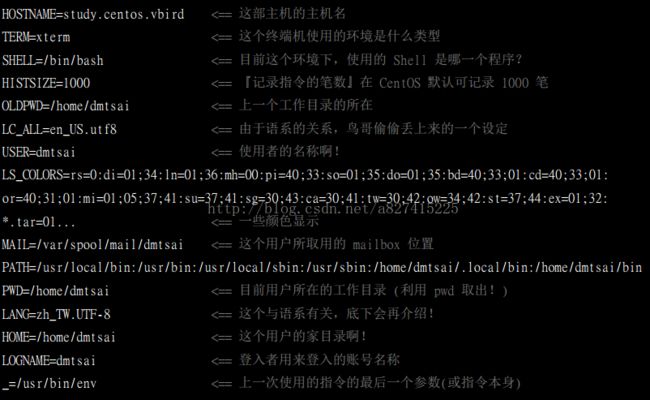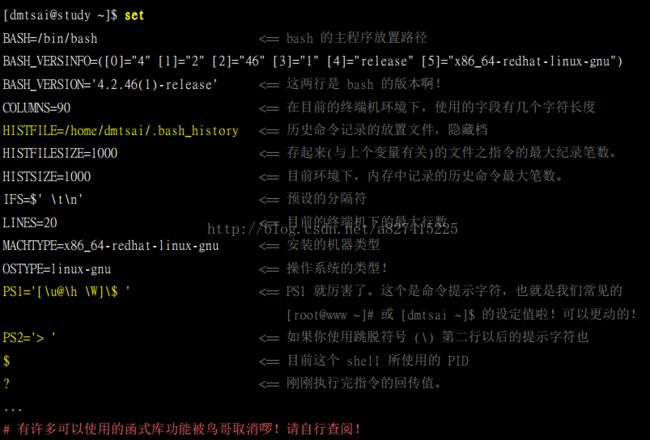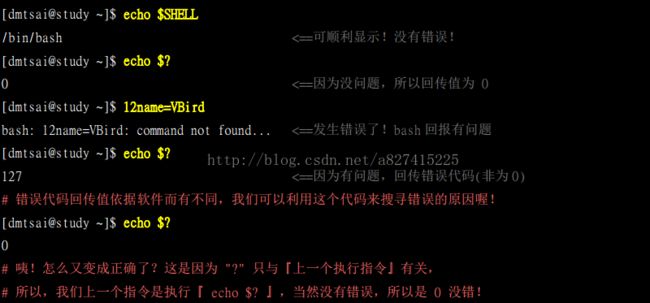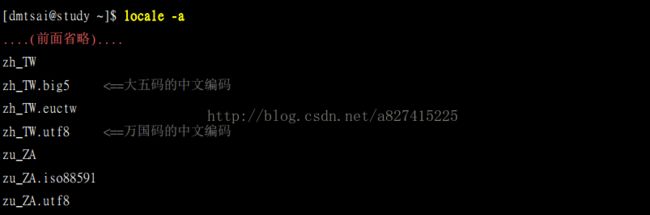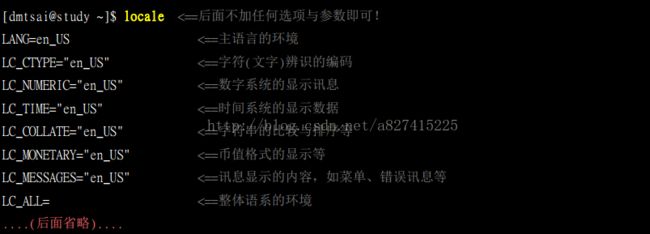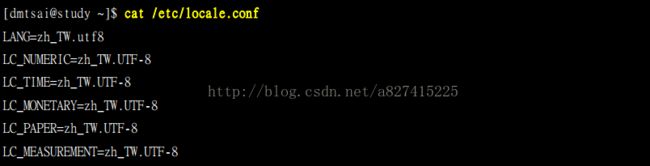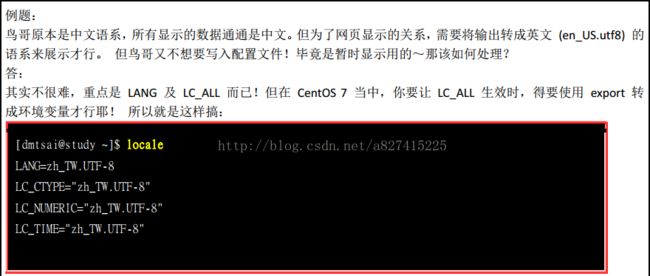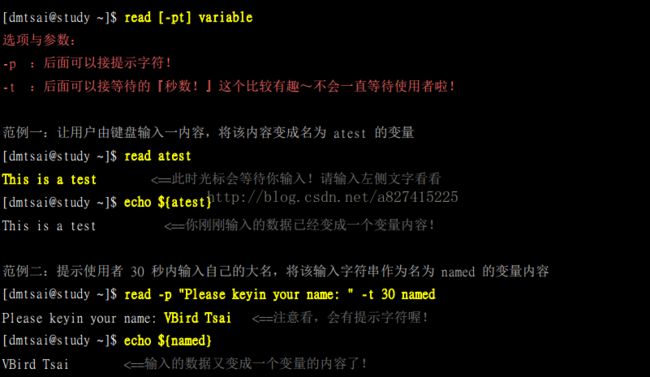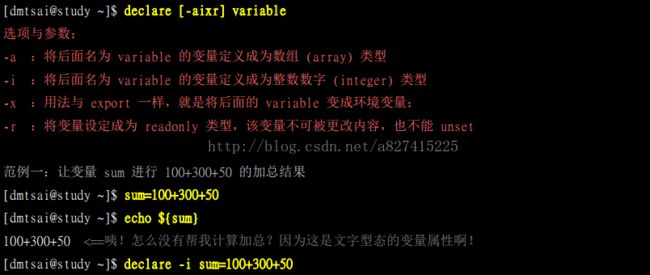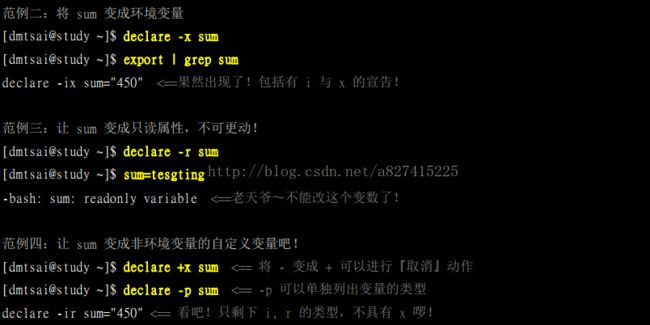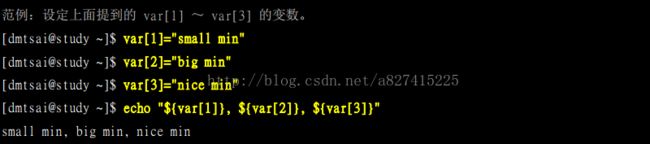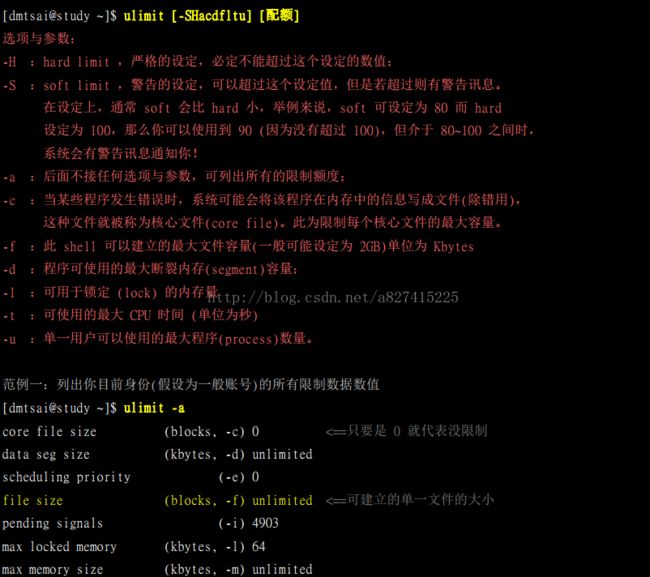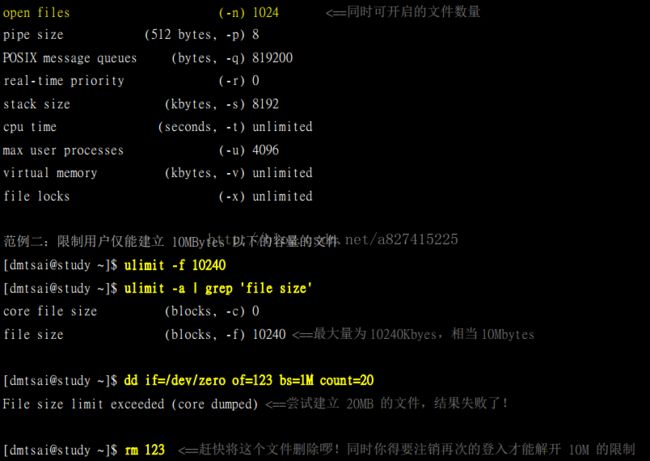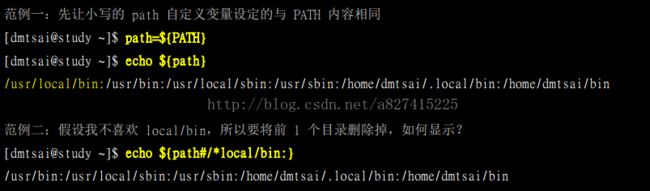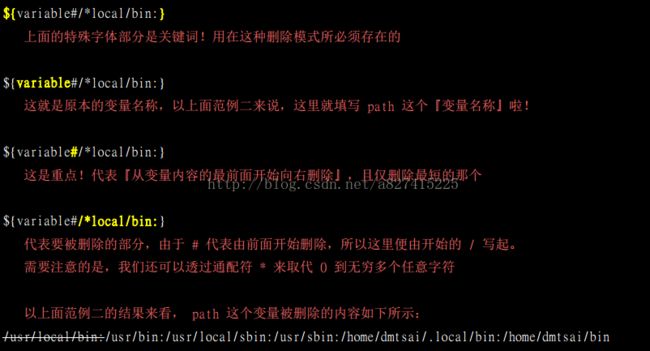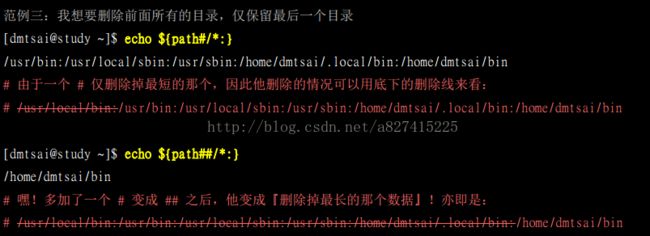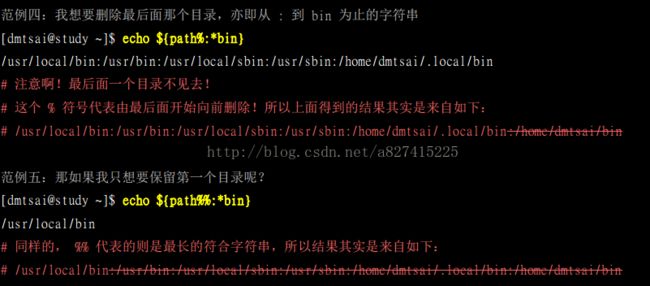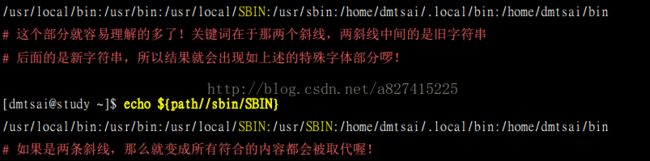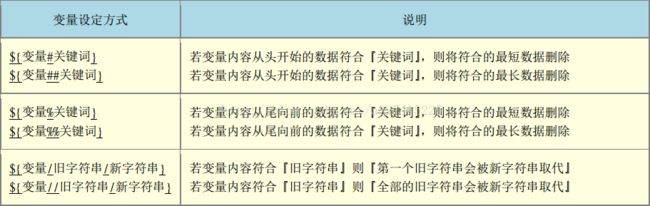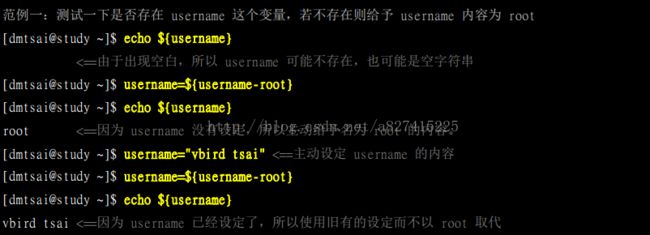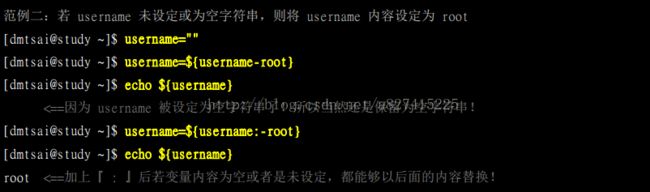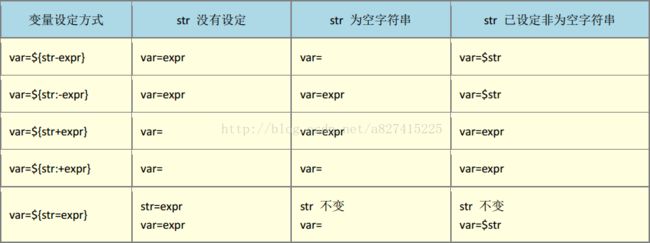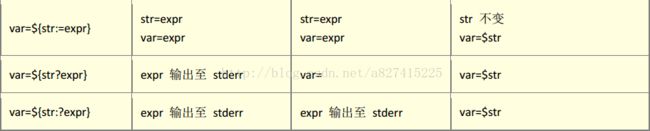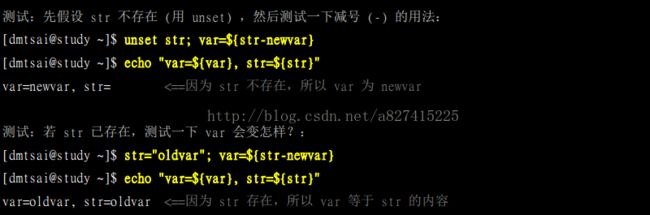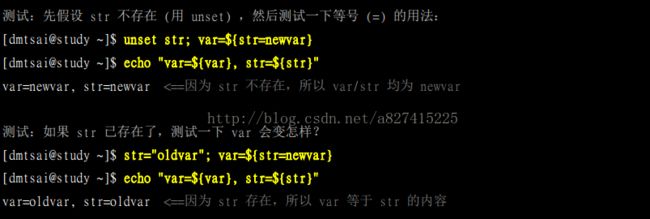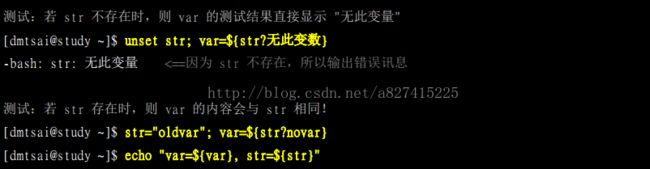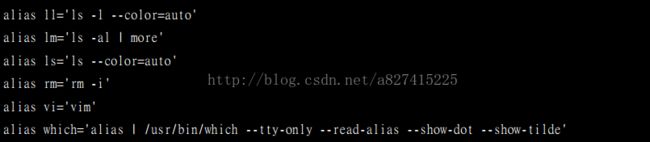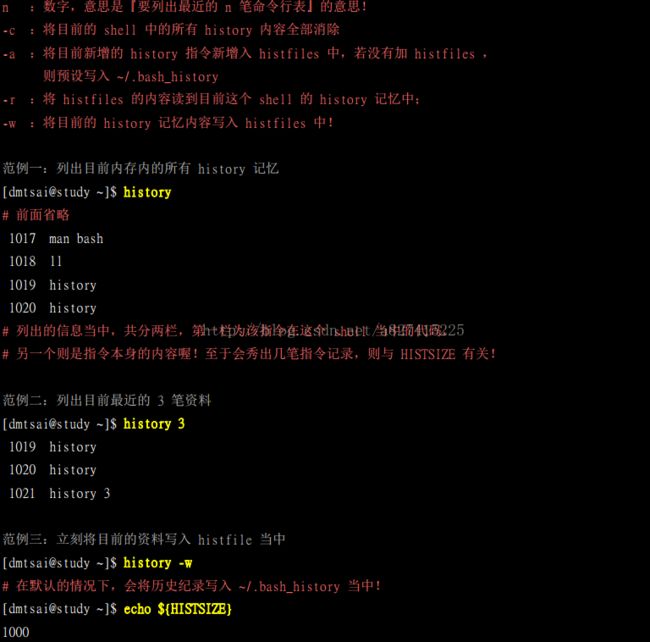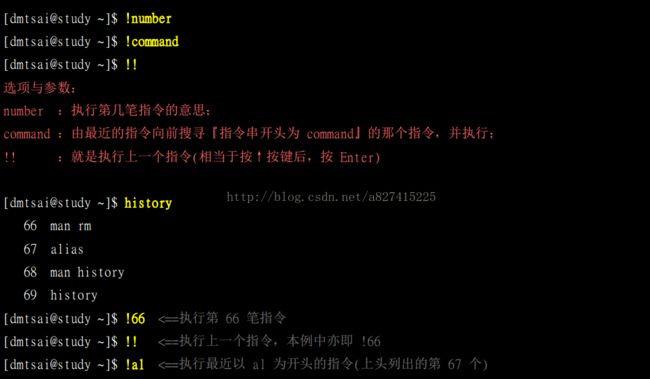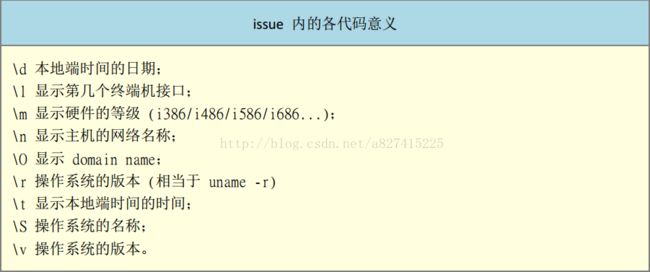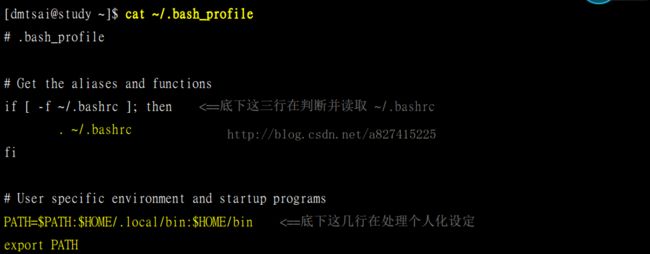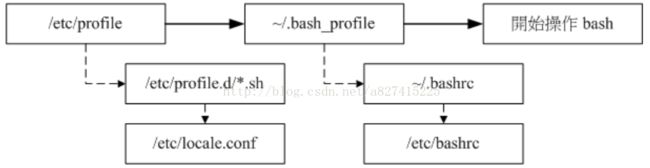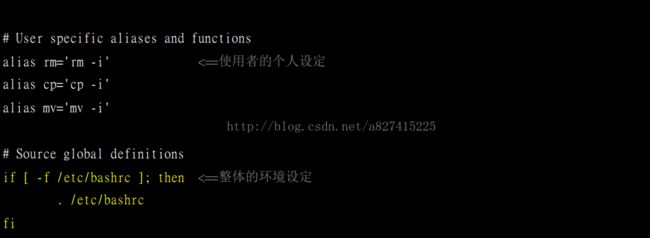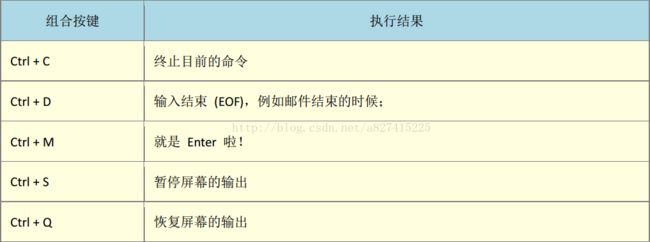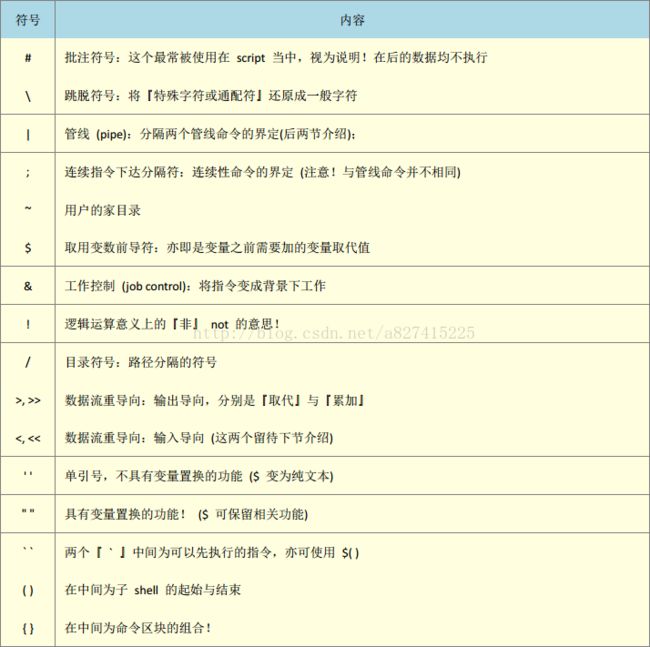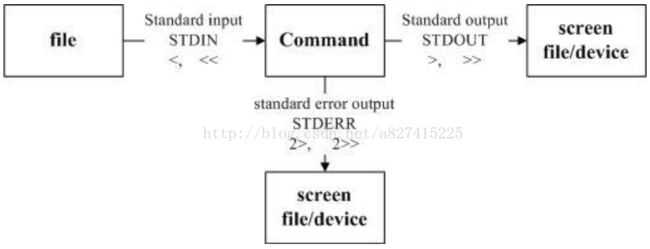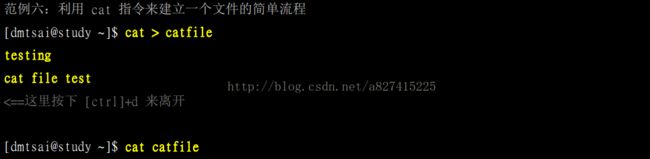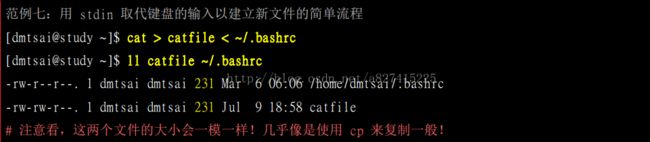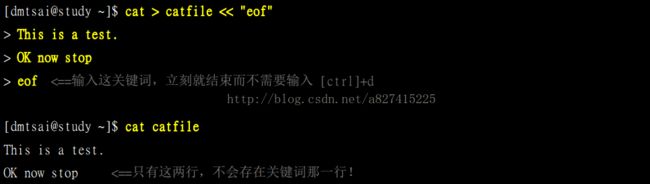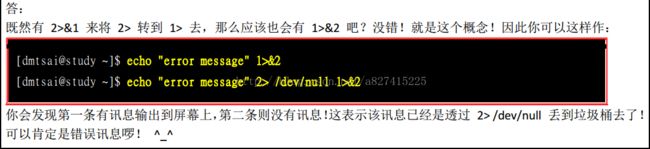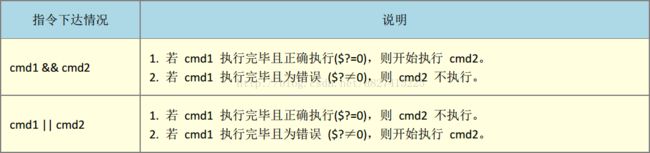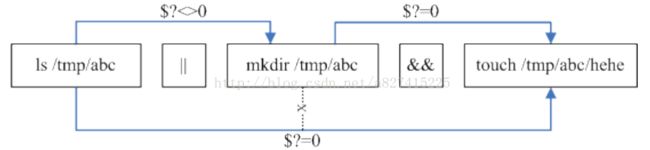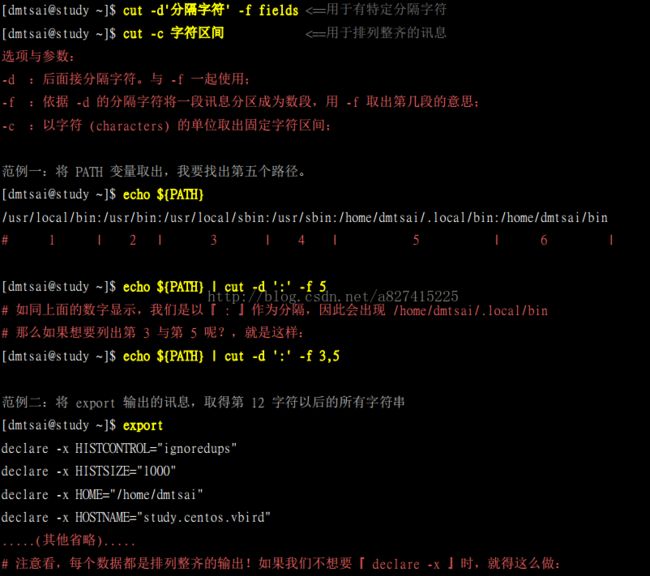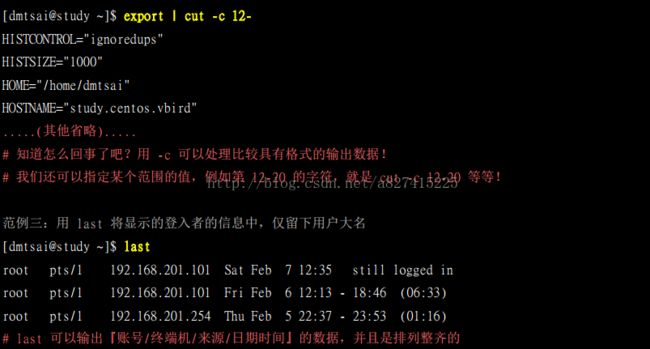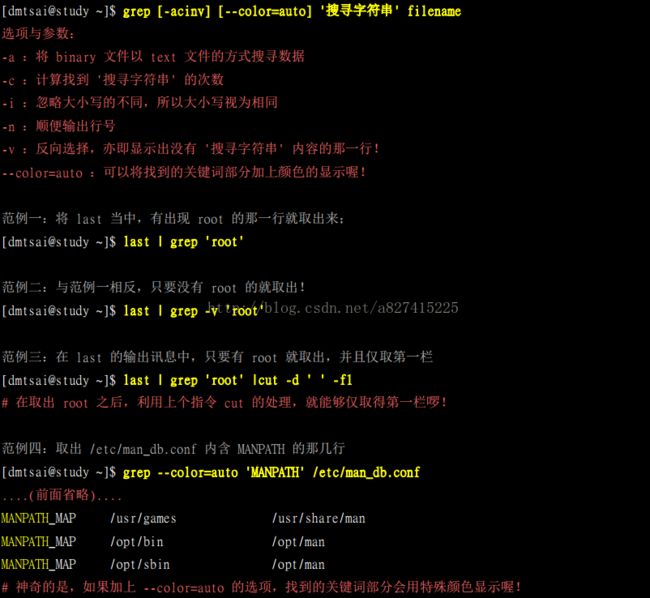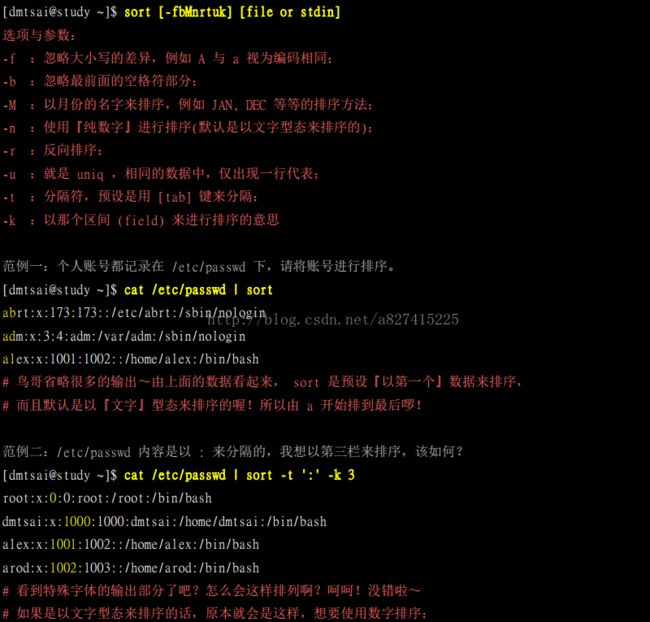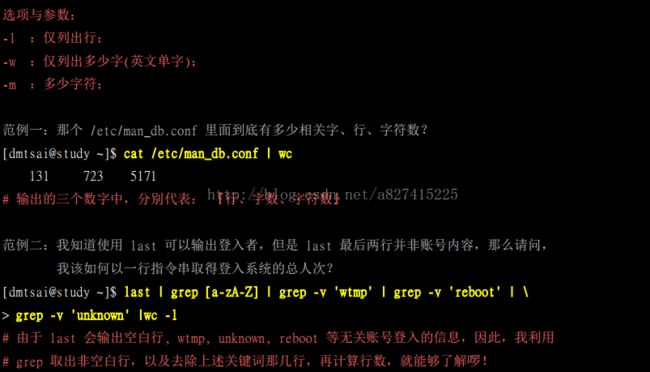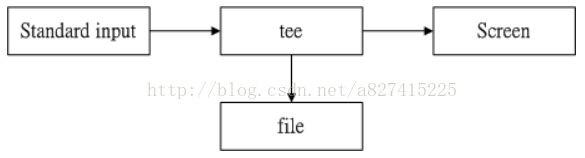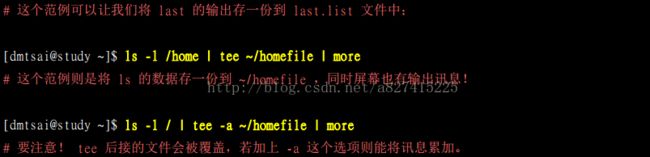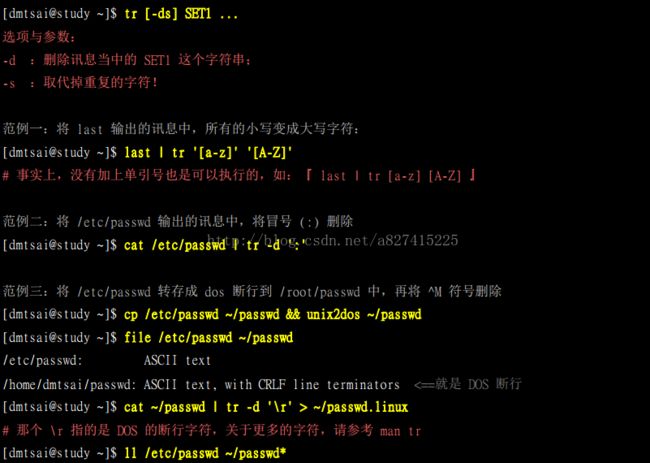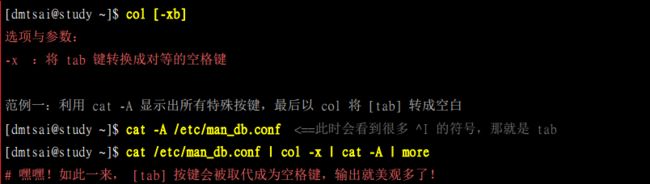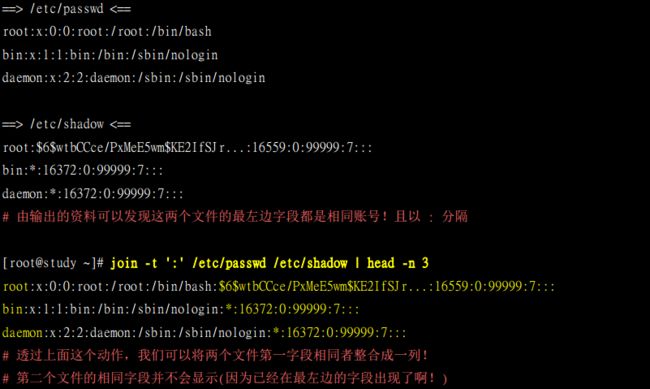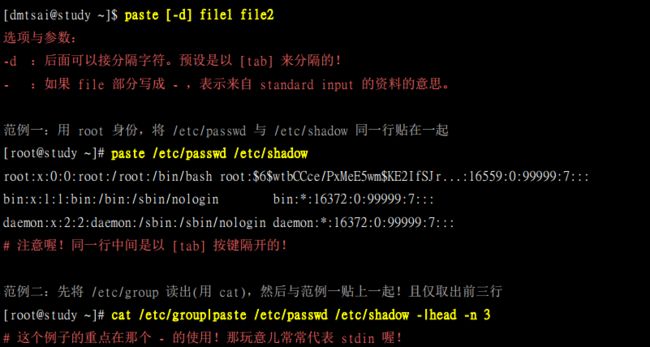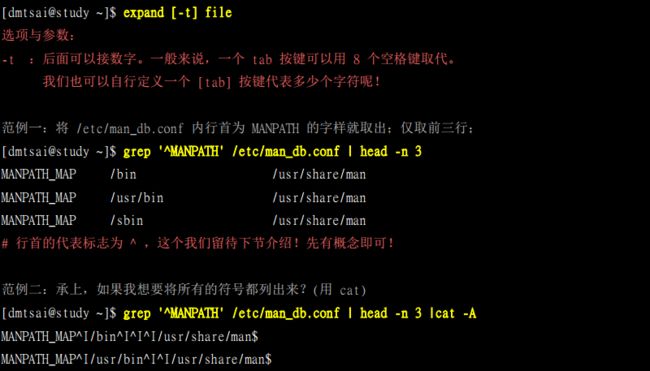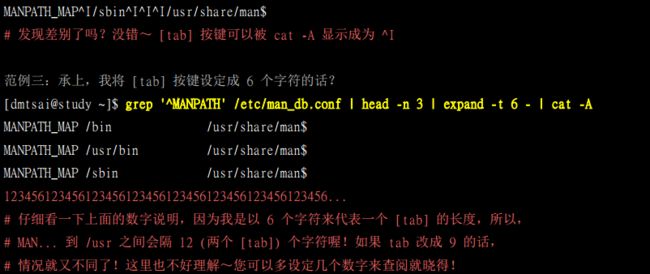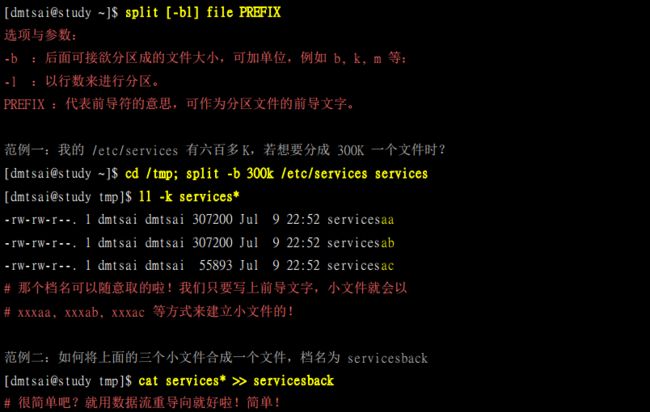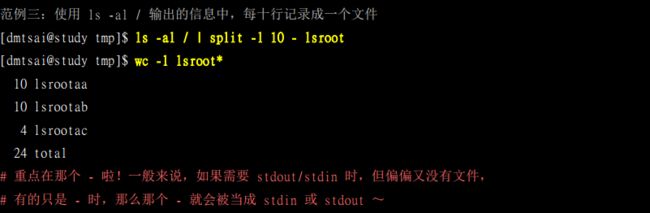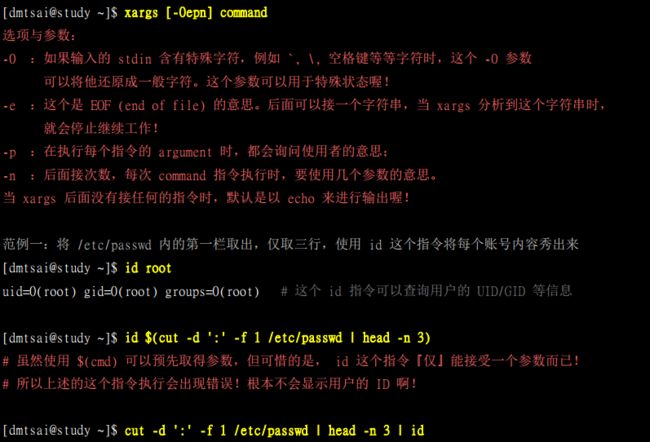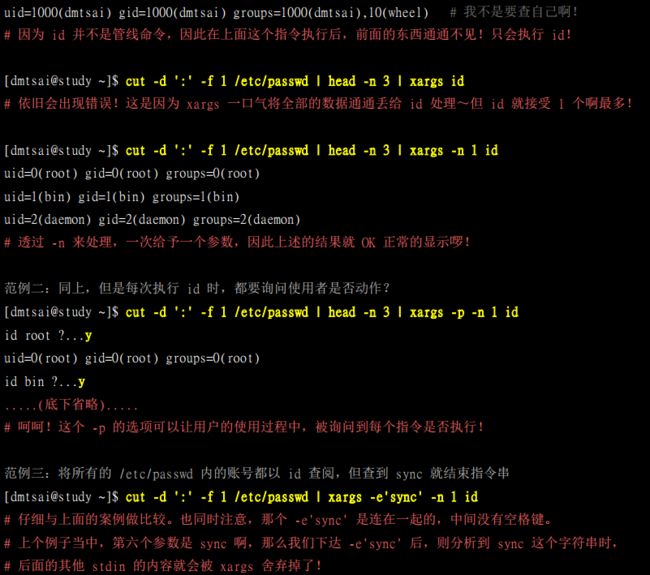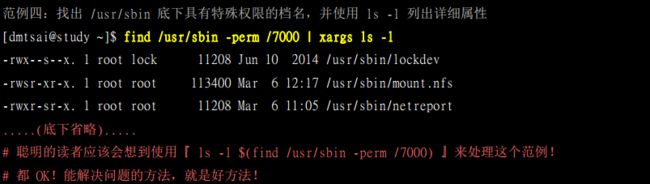linux读书摘要--BASH
声明:本文章为《鸟哥的Linux私房菜》读书摘要!
什么是Shell
操作系统其实是一组软件,由于这组软件在控制整个硬件与管理系统的活动监测, 如果这组软件能被用户随意的操作,若使用者应用不当,将会使得整个系统崩溃。但是我们总是需要让用户操作系统的,所以就有了在操作系统上面发展的应用程序。用户可以透过应用程序来指挥核心, 让核心达成我们所需要的硬件任务。我们可以发现应用程序其实是在最外层,就如同鸡蛋的外壳一样,因此这个咚咚也就被称呼为壳程序(shell) 。
/bin/bash (就是Linux 预设的 shell)
/bin/tcsh (整合C Shell ,提供更多的功能)
/bin/csh (已经被/bin/tcsh 所取代)
bash 是GNU计划中重要的工具软件之一,目前也是Linux distributions的标准shell 。
命令编修能力 (history):只要在指令列按『上下键』就可以找到前/后一个输入的指令。这些指令存储在你的家目录的.bash_history 。 不过,需要留意是,~/.bash_history记录的是前一次登入以前所执行过的指令, 而至于这一次登入所执行的指令都被暂存在内存中,当你成功的注销系统后,该指令记忆才会记录到.bash_history当中。最大的好处就是可以『查询曾经做过的举动!』 如此可以知道你的执行步骤,那么就可以追踪你曾下达过的指令,以作为除错的重要流程。但是也有可能被黑客利用。
命令与文件补全功能:([tab]按键的好处)
命令别名设定功能: (alias) alias vi=‘vim’
程序化脚本: (shell scripts)在Linux底下的shell scripts则发挥更为强大的功能,可以将你平时管理系统常需要下达的连续指令写成一个文件, 该文件并且可以透过对谈交互式的方式来进行主机的侦测工作。
通配符: (Wildcard) 举例来说,想要知道 /usr/bin 底下有多少以X为开头的文件吗?使用:『ls -l /usr/bin/X*』就能够知道
type
利用 type 这个指令来观察某个指令是来自于外部指令(指的是其他非bash所提供的指令)还是内建在bash当中的呢?
什么是变量?变量就是以一组文字或符号等,来取代一些设定或者是一串保留的数据。用一个简单的"字眼"来取代另一个比较复杂或者是容易变动的数据。就是类似于宏定义。
变数的取用: echo :可以利用echo这个指令来取用变量, 但是,变量在被取用时,前面必须要加上钱字号『$』才行 。
如何『设定』或者是『修改』 某个变量的内容啊?很简单啦!用『等号(=)』连接变量与他的内容就好啦!举例来说: 我要将myname这个变量名称的内容设定为VBird 。
在bash当中,当一个变量名称尚未被设定时,预设的内容是『空』的。 另外变量在设定时,还是需要符合某些规定的,否则会设定失败。1. 变量与变量内容以一个等号『=』来连结,如下所示:
『 myname=VBird』
2. 等号两边不能直接接空格符,如下所示为错误:
『 myname = VBird』或『myname=VBird Tsai』
3. 变量名称只能是英文字母与数字,但是开头字符不能是数字,如下为错误:
『 2myname=VBird』
4. 变量内容若有空格符可使用双引号『"』或单引号『'』将变量内容结合起来,但
双引号内的特殊字符如 $等,可以保有原本的特性,如下所示:
『 var="lang is $LANG"』则『echo $var』可得『lang is zh_TW.UTF-8』
单引号内的特殊字符则仅为一般字符 (纯文本),如下所示:
『 var='lang is $LANG'』则『echo $var』可得『lang is $LANG』
5. 可用跳脱字符『\』将特殊符号(如[Enter], $, \,空格符, '等)变成一般字符,如:
『 myname=VBird\ Tsai』
6. 在一串指令的执行中,还需要藉由其他额外的指令所提供的信息时,可以使用反单引号『`指令`』或 『$(指令)』。特别注意,那个`是键盘上方的数字键1左边那个按键,而不是单引号! 例如想要取得核心版本的设定:
『 version=$(uname -r)』再『echo $version』可得『3.10.0-229.el7.x86_64』
7. 若该变量为扩增变量内容时,则可用"$变量名称"或${变量}累加内容,如下所示:
『 PATH="$PATH":/home/bin』或『PATH=${PATH}:/home/bin』
8. 若该变量需要在其他子程序执行,则需要以export来使变量变成环境变量:
『 export PATH』
9. 通常大写字符为系统默认变量,自行设定变量可以使用小写字符,方便判断(纯粹依照使用者兴趣与嗜好);
10. 取消变量的方法为使用unset :『unset变量名称』例如取消myname的设定:
『 unset myname』
什么是『子程序』呢?就是说,在我目前这个shell 的情况下,去启用另一个新的shell ,新的那个shell就是子程序啦!在一般的状态下,父程序的自定义变量是无法在子程序内使用的。但是透过export将变量变成环境变量后,就能够在子程序底下应用
1.先进行反单引号内的动作『 uname -r』并得到核心版本为3.10.0-229.el7.x86_642. 将上述的结果带入原指令,故得指令为:『 cd /lib/modules/3.10.0-229.el7.x86_64/kernel/』
环境变量的功能
用 env观察环境变量与常见环境变量说明
HOME代表用户的家目录。有很多程序都可能会取用到这个变量的值!
SHELL告知我们,目前这个环境使用的SHELL 是哪支程序?Linux预设使用/bin/bash的啦
HISTSIZE这个与『历史命令』有关, 我们曾经下达过的指令可以被系统记录下来,而记录的『笔数』则是由这个值来设定的。
PATH就是执行文件搜寻的路径 。目录与目录中间以冒号(:)分隔
RANDOM这个玩意儿就是『随机随机数』的变量,即/dev/random这个文件在BASH的环境下,这个RANDOM变量的内容,介于0~32767之间,所以,你只要echo $RANDOM时,系统就会主动的随机取出一个介于0~32767的数值。万一我想要使用0~9之间的数值呢?利用declare宣告数值类型, 然后这样做就可以 。
用 set观察所有变量(含环境变量与自定义变量)
基本上,在 Linux预设的情况中,使用{大写的字母}来设定的变量一般为系统内定需要的变量
PS1:(提示字符的设定)
这是 PS1 (数字的1不是英文字母),这个东西就是我们的『命令提示字符』喔! 当我们每次按下[Enter]按键去执行某个指令后,最后要再次出现提示字符时, 就会主动去读取这个变数值了。上头PS1内显示的是一些特殊符号,这些特殊符号可以显示不同的信息, 每个distributions的bash默认的PS1变量内容可能有些许的差异,不要紧,『习惯你自己的习惯』就好了。 你可以用man bash (注3)去查询一下PS1的相关说明,以理解底下的一些符号意义。
\d :可显示出『星期 月 日』的日期格式,如:"Mon Feb 2"
\H :完整的主机名。举例来说,鸟哥的练习机为『study.centos.vbird』
\h :仅取主机名在第一个小数点之前的名字,如鸟哥主机则为『study』后面省略
\t :显示时间,为24 小时格式的『HH:MM:SS』
\T :显示时间,为12 小时格式的『HH:MM:SS』
\A :显示时间,为24 小时格式的『HH:MM』
\@ :显示时间,为12 小时格式的『am/pm』样式
\u :目前使用者的账号名称,如『dmtsai』;
\v :BASH的版本信息,如鸟哥的测试主机版本为4.2.46(1)-release,仅取『4.2』显示
\w :完整的工作目录名称,由根目录写起的目录名称。但家目录会以~取代;
\W :利用basename函数取得工作目录名称,所以仅会列出最后一个目录名。
\# :下达的第几个指令。
\$ :提示字符,如果是root 时,提示字符为#,否则就是$啰~
$:(关于本shell的 PID)
钱字号本身也是个变量喔!这个咚咚代表的是『目前这个 Shell的线程代号』,亦即是所谓的PID(Process ID)。 更多的程序观念,我们会在第四篇的时候提及。想要知道我们的shell的PID,就可以用:『echo $$』即可!出现的数字就是你的PID号码。
?:(关于上个执行指令的回传值)
上一个执行的指令所回传的值』, 上面这句话的重点是『上一个指令』与『回传值』两个地方。当我们执行某些指令时, 这些指令都会回传一个执行后的代码。一般来说,如果成功的执行该指令,则会回传一个0值,如果执行过程发生错误,就会回传『错误代码』才对
OSTYPE, HOSTTYPE, MACHTYPE:(主机硬件与核心的等级)
export: 自定义变量转成环境变量
env 与set现在知道有所谓的环境变量与自定义变量,那么这两者之间有啥差异呢?其实这两者的差异在于『该变量是否会被子程序所继续引用』
子程序仅会继承父程序的环境变量, 子程序不会继承父程序的自定义变量啦!所以你在原本bash的自定义变量在进入了子程序后就会消失不见,一直到你离开子程序并回到原本的父程序后,这个变量才会又出现!
影响显示结果的语系变量 (locale)
如果其他的语系变量都未设定, 且你有设定LANG或者是LC_ALL时,则其他的语系变量就会被这两个变量所取代。无论如何,如果发生一些乱码的问题,那么设定系统里面保有的语系编码, 例如:en_US或en_US.utf8等等的设定,应该就OK的啦系统是列出目前Linux主机内保有的语系文件, 这些语系文件都放置在:/usr/lib/locale/这个目录中。
你当然可以让每个使用者自己去调整自己喜好的语系,但是整体系统默认的语系定义在 /etc/locale.conf 当中。
环境变量=全局变量
自定义变数=局部变量
变量键盘读取、数组与宣告:read, array, declare
要读取来自键盘输入的变量,就是用 read这个指令了。这个指令最常被用在 shell script的撰写当中,想要跟使用者对谈?用这个指令就对了。底下先来瞧一瞧read的相关语法吧!
总结1:所以说在自定义变量时,如果想要在内容中添加空格(等特殊字符)有以下几种方法:
1、使用双引号或单引号空格括起来
2、使用反斜杠(\)跳脱特殊字符如单引号,空格等
3、使用read功能输入空格
declare / typeset 宣告变量的类型
如果使用 declare后面并没有接任何参数,那么bash就会主动的将所有的变量名称与内容通通叫出来,就好像使用set一样
由于在默认的情况底下,bash对于变量有几个基本的定义:
变量类型默认为『字符串』,所以若不指定变量类型,则1+2为一个『字符串』而不是『计算式』。 所以上述第一个执行的结果才会出现那个情况的;bash环境中的数值运算,预设最多仅能到达整数形态,所以1/3结果是0;
总结2:我们总想着在界面输入数学算式就给出结果但是实际上并不能。真正的做法是:1、如上所示,声明变量为int型,然后就能计算。2、就是利用bc这个linux带的计算器啦
数组(array)变量类型
bash里头,数组的设定方式是:
var[index]=content
变量内容的删除与取代
上面这个范例很有趣的!他的重点可以用底下这张表格来说明:
因为在PATH 这个变量的内容中,每个目录都是以冒号『:』隔开的, 所以要从头删除掉目录就是介于斜线(/) 到冒号(:)之间的数据!但是PATH中不止一个冒号(:)啊! 所以 # 与 ##就分别代表:
# :符合取代文字的『最短的』那一个;
##:符合取代文字的『最长的』那一个
取代功能
总结
变量的测试与内容替换
命令别名与历史命令
命令别名设定:alias, unalias
alias 的定义规则与变量定义规则几乎相同
如果要取消命令别名的话,那么就使用unalias
命令别名是『新创一个新的指令, 你可以直接下达该指令』的,至于变量则需要使用类似『echo』指令才能够呼叫出变量的内容
历史命令:history
如何查询我们曾经下达过的指令呢?就使用history
在正常的情况下,历史命令的读取与记录是这样的:
当我们以bash登入Linux主机之后,系统会主动的由家目录的~/.bash_history读取以前曾经下过的指令,那么~/.bash_history会记录几笔数据呢?这就与你bash的HISTFILESIZE这个变量设定值有关了!
假设我这次登入主机后,共下达过100次指令,『等我注销时, 系统就会将101~1100这总共1000笔历史命令更新到~/.bash_history当中。』 也就是说,历史命令在我注销时,会将最近的HISTFILESIZE笔记录到我的纪录文件当中啦!
当然,也可以用history -w强制立刻写入的!那为何用『更新』两个字呢? 因为~/.bash_history记录的笔数永远都是HISTFILESIZE那么多,旧的讯息会被主动的拿掉! 仅保留最新的!
history这个历史命令可以利用相关的功能来帮我们执行命令
同一账号同时多次登入的history写入问题。由于多重登入有这样的问题,所以很多朋友都习惯单一bash登入,再用工作控制 来切换不同工作! 这样才能够将所有曾经下达过的指令记录下来,也才方便未来系统管理员进行指令的debug 。
Bash Shell的操作环境:
路径与指令搜寻顺序
1.以相对/绝对路径执行指令,例如『/bin/ls』或『./ls』;
2. 由 alias找到该指令来执行;
3. 由 bash内建的(builtin)指令来执行;
4. 透过 $PATH这个变量的顺序搜寻到的第一个指令来执行。
设定echo的命令别名为echo -n,然后再观察echo执行的顺序
bash的进站与欢迎讯息:/etc/issue, /etc/motd
在终端机接口 (tty1 ~ tty6)登入的时候,会有几行提示的字符串 。那就是进站画面!那些字符在/etc/issue里面啊
如何来编辑修改这个东西做出我们自己喜欢的画面呢?可以看看下面各代码的含义进行自主的添加
你要注意的是,除了 /etc/issue之外还有个 /etc/issue.net呢!这是啥?这个是提供给 telnet这个远程登录程序用的。 当我们使用 telnet连接到主机时,主机的登入画面就会显示/etc/issue.net而不是/etc/issue呢!
至于如果您想要让使用者登入后取得一些讯息,例如您想要让大家都知道的讯息, 那么可以将讯息加入/etc/motd里面去
bash的环境配置文件(文件配置)
login 与non-login shell
login shell:取得bash时需要完整的登入流程的,就称为login shell。举例来说,你要由tty1 ~ tty6登入,需要输入用户的账号与密码,此时取得的bash就称为『login shell』啰;
non-login shell:取得 bash 接口的方法不需要重复登入的举动,举例来说,(1)你以X window登入Linux 后,再以X的图形化接口启动终端机,此时那个终端接口并没有需要再次的输入账号与密码,那个bash的环境就称为non-login shell了。(2)你在原本的bash环境下再次下达bash 这个指令,同样的也没有输入账号密码, 那第二个bash (子程序)也是non-login shell。
1. /etc/profile:这是系统整体的设定,你最好不要修改这个文件;
2. ~/.bash_profile或~/.bash_login或~/.profile:属于使用者个人设定,你要改自己的数据,就写入这里!
/etc/profile (login shell才会读)
这个文件设定的变量主要有:
PATH:会依据UID决定PATH变量要不要含有sbin的系统指令目录;
MAIL:依据账号设定好使用者的mailbox到/var/spool/mail/账号名;
USER:根据用户的账号设定此一变量内容;
HOSTNAME:依据主机的hostname指令决定此一变量内容;
HISTSIZE:历史命令记录笔数。CentOS 7.x设定为1000;(通过set或者env指令也可以查看系统设定)
umask:包括root默认为022而一般用户为002等!
/etc/profile 可不止会做这些事而已,他还会去呼叫外部的设定数据喔!
/etc/profile.d/*.sh
其实这是个目录内的众多文件!只要在 /etc/profile.d/这个目录内且扩展名为.sh,另外,使用者能够具有 r的权限, 那么该文件就会被/etc/profile呼叫进来。
/etc/locale.conf
这个文件是由 /etc/profile.d/lang.sh呼叫进来的!这也是我们决定bash预设使用何种语系的重要配置文件!
/usr/share/bash-completion/completions/*
记得我们上头谈过 [tab]的妙用吧?除了命令补齐、档名补齐之外,还可以进行指令的选项/参数补齐功能!那就是从这个目录里面找到相对应的指令来处理的! 其实这个目录底下的内容是由/etc/profile.d/bash_completion.sh这个文件载入的啦!
~/.bash_profile (login shell才会读)
bash 在读完了整体环境设定的/etc/profile并藉此呼叫其他配置文件后,接下来则是会读取使用者的个人配置文件。 在 login shell 的bash环境中,所读取的个人偏好配置文件其实主要有三个,依序分别是:
1. ~/.bash_profile
2. ~/.bash_login
3. ~/.profile
其实 bash的login shell设定只会读取上面三个文件的其中一个, 而读取的顺序则是依照上面的顺序。也就是说,如果~/.bash_profile存在,那么其他两个文件不论有无存在,都不会被读取。
最后,我们来看看整个 login shell的读取流程: 实线的的方向是主线流程,虚线的方向则是被呼叫的配置文件!
source:读入环境配置文件的指令
由于 /etc/profile与~/.bash_profile都是在取得login shell的时候才会读取的配置文件,所以, 如果你将自己的偏好设定写入上述的文件后,通常都是得注销再登入后,该设定才会生效。 如果想直接读取配置文件而不注销登入,那就得要利用source这个指令了!
~/.bashrc (non-login shell会读)
当你取得 non-login shell时,该 bash配置文件仅会读取~/.bashrc而已啦!那么预设的~/.bashrc内容是如何?
特别注意一下,由于root的身份与一般使用者不同,鸟哥是以root的身份取得上述的数据, 如果是一般使用者的~/.bashrc会有些许不同。看一下,你会发现在root的~/.bashrc中其实已经规范了较为保险的命令别名了。 此外,咱们的CentOS 7.x还会主动的呼叫/etc/bashrc这个文件喔!为什么需要呼叫/etc/bashrc呢? 因为 /etc/bashrc帮我们的bash定义出底下的数据:
依据不同的UID规范出umask的值;
依据不同的UID规范出提示字符(就是PS1变量);
呼叫/etc/profile.d/*.sh的设定
事实上还有一些配置文件可能会影响到你的 bash操作的,
/etc/man_db.conf
~/.bash_history
这个文件则记录了『当我注销bash后,系统再帮我做完什么动作后才离开』的意思。你可以去读取一下这个文件的内容,预设的情况下,注销时,bash只是帮我们清掉屏幕的讯息而已。不过,你也可以将一些备份或者是其他你认为重要的工作写在这个文件中(例如清空暂存盘),那么当你离开Linux的时候,就可以解决一些烦人的事情啰!
终端机的环境设定 :stty,set
如何查阅目前的一些按键内容呢?可以利用stty (setting tty 终端机的意思)呢!stty也可以帮助设定终端机的输入按键代表意义。
几个重要的代表意义是:
intr : 送出一个interrupt (中断)的讯号给目前正在run的程序(就是终止啰!);
quit : 送出一个quit的讯号给目前正在run的程序;
erase : 向后删除字符,
kill :删除在目前指令列上的所有文字;
eof : End of file的意思,代表『结束输入』。
start :在某个程序停止后,重新启动他的output
stop :停止目前屏幕的输出;
susp : 送出一个terminal stop的讯号给正在run的程序。
set还可以帮我们设定整个指令输出/输入的环境。 例如记录历史命令、显示错误内容等等。
通配符与特殊符号
特殊符号
数据流重导向
数据流重导向就是将某个指令执行后应该要出现在屏幕上的数据, 给他传输到其他的地方,例如文件或者是装置(例如打印机之类的)!
指令执行过程中的数据传输情况
standard output与 standard error output
2. 当这个文件存在的时候,那么系统就会先将这个文件内容清空,然后再将数据写入!
3. 也就是若以 >输出到一个已存在的文件中,那个文件就会被覆盖掉啰!
如果我想要将数据累加而不想要将旧的数据删除,那该如何是好?利用两个大于的符号 (>>)就好啦!以上面的范例来说,你应该要改成『ll / >> ~/rootfile』即可。
1> :以覆盖的方法将『正确的数据』输出到指定的文件或装置上;
1>>:以累加的方法将『正确的数据』输出到指定的文件或装置上;
2> :以覆盖的方法将『错误的数据』输出到指定的文件或装置上;
2>>:以累加的方法将『错误的数据』输出到指定的文件或装置上;
注意喔,此时『屏幕上不会出现任何讯息』!因为刚刚执行的结果中,有Permission的那几行错误信息都会跑到list_error这个文件中,至于正确的输出数据则会存到list_right这个文件中
/dev/null垃圾桶黑洞装置与特殊写法
如果我知道错误讯息会发生,那么如何要将错误讯息忽略掉而不显示或储存呢?,这个/dev/null可以吃掉任何导向这个装置的信息。我们一以上面范例为例。
再想象一下,如果我要将正确与错误数据通通写入同一个文件去呢?
上述表格第一行错误的原因是,由于两股数据同时写入一个文件,又没有使用特殊的语法, 此时两股数据可能会交叉写入该文件内,造成次序的错乱。
standard input: < 与<<
将原本需要由键盘输入的数据,改由文件内容来取代 (这个东西可以和read做对比,read是实现通过键盘输入的功能)
由于加入>在 cat后,所以那个catfile 会被主动的建立,而内容就是刚刚键盘上面输入的那两行数据了。
总结3:这样看来,不仅我们之前学的nano、vi可以用来建立新文件,用cat也可以建立新文件,在要求不高的情况下,cat等编辑方式更加简单呢。
唔!那我能不能用纯文本文件取代键盘的输入,也就是说,用某个文件的内容来取代键盘的敲击呢?可以的!如下所示:
总结4:刚才cat刚抢了nano与vi的饭碗,没想到是cat又与cp有了“冲突”,真是多才多艺的cat呀。不要忘记cat的本来功能哟
<<代表的是『结束的输入字符』的意思!举例来讲:『我要用cat直接将输入的讯息输出到 catfile中, 且当由键盘输入 eof 时,该次输入就结束』,那我可以这样做:
使用命令进行输出重导向的原因:
屏幕输出的信息很重要,而且我们需要将他存下来的时候;
背景执行中的程序,不希望他干扰屏幕正常的输出结果时;
一些系统的例行命令 (例如写在/etc/crontab中的文件)的执行结果,希望他可以存下来时;
一些执行命令的可能已知错误讯息时,想以『2> /dev/null』将他丢掉时;
错误讯息与正确讯息需要分别输出时。
命令执行的判断依据:; , &&, ||
cmd ; cmd (不考虑指令相关性的连续指令下达)
Linux 底下的指令都是由左往右执行,整条指令的执行流程如下所示。Linux 底下的指令都是由左往右执行 上方的线段为不存在/tmp/abc时所进行的指令行为,下方的线段则是存在 /tmp/abc所在的指令行为。
管线命令 (pipe)
管线命令『|』仅能处理经由前面一个指令传来的正确信息,也就是standard output的信息,对于stdandard error并没有直接处理的能力。
管线命令仅会处理standard output,对于standard error output 会予以忽略
管线命令必须要能够接受来自前一个指令的数据成为standard input继续处理才行。
想一想,如果你硬要让 standard error可以被管线命令所使用。其实就是透过上一小节的数据流重导向即可! 让2>&1加入指令中~就可以让 2> 变成 1>啰!
如果我排序完成了,想要将重复的资料仅列出一个显示,可以怎么做呢?
wc
如果我想要知道 /etc/man_db.conf这个文件里面有多少字?多少行?多少字符的话, 可以怎么做呢?其实可以利用wc 这个指令来达成喔!他可以帮我们计算输出的讯息的整体数据!
xargs 是在做什么的呢?就以字面上的意义来看,x 是加减乘除的乘号, args 则是 arguments (参数)的意思,所以说,这个玩意儿就是在产生某个指令的参数的意思xargs 可以读入 stdin的数据,并且以空格符或断行字符作为分辨,将 stdin的资料分隔成为 arguments。 因为是以空格符作为分隔,所以,如果有一些档名或者是其他意义的名词内含有空格符的时候, xargs 可能就会误判了。
上面这个例子是说:『我将 /home 里面的文件给他打包,但打包的数据不是纪录到文件,而是传送到 stdout; 经过管线后,将tar -cvf - /home 传送给后面的tar -xvf - 』。后面的这个- 则是取用前一个指令的 stdout, 因此,我们就不需要使用 filename 了!这是很常见的例子喔!注意注意!